WordPressでブログを始める方法

「WordPress 立ち上げ方」を調べているあなたへ。
ブログを始めたいけれど、何から手をつけていいか分からない、そんな悩みをお持ちではありませんか?
この記事では、ドメイン取得からレンタルサーバー契約、そしてWordPressのインストールと初期設定、さらには記事の公開とプロモーションまで、ブログ開設に必要な10のステップを初心者の方にも分かりやすく丁寧に解説します。
このガイドを読めば、迷うことなくWordPressブログを立ち上げ、あなたの情報発信を始めることができるでしょう。
さあ、一緒にあなたのブログをインターネットの世界に羽ばたかせましょう!
WordPressでブログを始める10ステップ
WordPressでブログを始めるための10ステップを以下にまとめました。
じっくり読んでみて、必ず自分に落とし込んでみてくださいね。
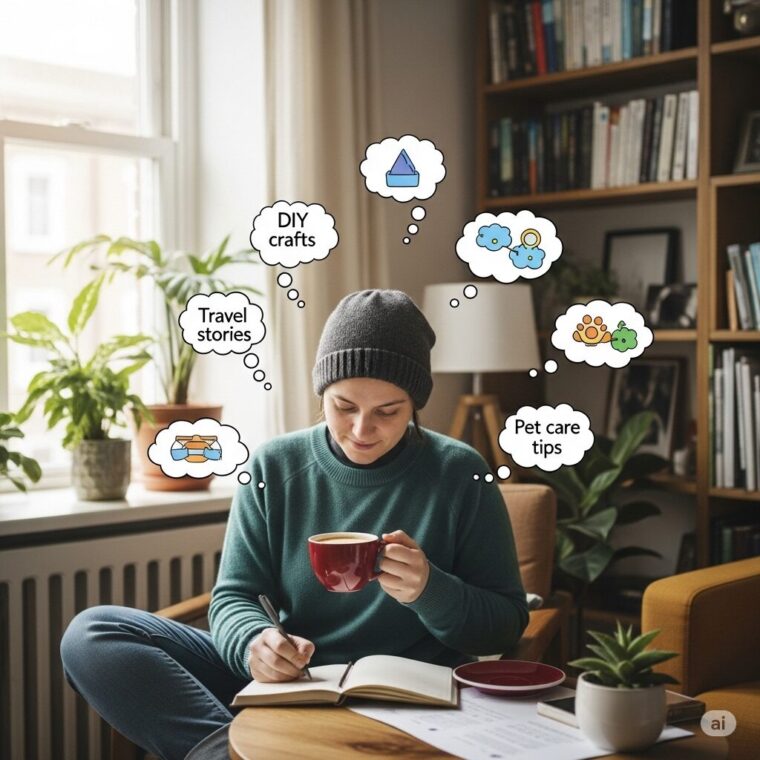
ブログの目的とニッチを決定する
ブログを始める最初の、そして最も重要なステップが「ブログの目的とニッチを決定する」ことです。
これは家を建てる前の設計図のようなもので、ここがしっかりしていないと、途中で道に迷ったり、結局誰にも読まれないブログになってしまう可能性があります。
まず、「目的」とは、あなたがなぜブログを書きたいのか、ブログを通して何を達成したいのか、ということです。
例えば、「自分の趣味について情報を発信したい」「特定の問題で困っている人を助けたい」「自分の知識や経験を共有したい」「収益化を目指したい」など、さまざまな目的があります。
この目的が明確であればあるほど、どんな内容を書き、どんな読者をターゲットにするべきかが見えてきます。
次に「ニッチ」とは、あなたのブログが扱うテーマや専門分野のことです。
簡単に言えば、「誰に向けて、どんな情報を発信するのか」を具体的に絞り込むことです。
たとえば、「料理」という大きなテーマではなく、「一人暮らしの簡単節約レシピ」や「アレルギー対応のヘルシーおやつレシピ」のように、より具体的なテーマに絞り込むと、ターゲット読者が明確になり、その人たちにとって価値のある情報を提供しやすくなります。
ニッチを絞り込むことで、競合が多いブログの世界であなたのブログが埋もれてしまうのを防ぎ、特定の分野での専門家として認識されやすくなります。
ニッチを決める際には、以下の点を考えてみましょう。
- あなたの興味や情熱があること: 継続して書き続けるためには、あなた自身が心から楽しめるテーマであることが大切です。
- あなたの知識や経験があること: あなたが既に持っている知識や経験は、他の人にはない独自の価値になります。
- 需要があること: そのテーマについて知りたいと思っている人がいるか、インターネットで検索されているかを確認しましょう。
目的とニッチを明確にすることで、あなたのブログは特定の読者にとって「なくてはならない場所」になる可能性を秘めています。
焦らず、じっくりとこのステップに取り組んでみてくださいね。
ドメイン名を選ぶ
ブログの目的とニッチが決まったら、いよいよ「ドメイン名」を選びます。ドメイン名とは、インターネット上でのあなたのブログの「住所」にあたるもので、例えば「yourblogname.com」や「〇〇ブログ.jp」といったものです。訪問者はこのドメイン名を入力してあなたのブログにアクセスするので、とても大切な要素になります。
良いドメイン名を選ぶためのポイントをいくつかご紹介します。
- 覚えやすく、入力しやすいか: 長すぎるものや複雑な文字列は避け、シンプルで覚えやすいものが理想です。友達に口頭で伝えてもすぐに理解してもらえるようなものが良いでしょう。
- ブログの内容を表しているか: ドメイン名から、ある程度ブログの内容が想像できると、訪問者にとって分かりやすく、信頼感にも繋がります。例えば、料理ブログなら「
cook」や「kitchen」といった言葉を入れるのも良いでしょう。 - 短くシンプルか: 短い方が覚えやすく、入力ミスも減ります。
- 既存の商標などと重複していないか: 他の会社や個人の商標を侵害しないように、事前に検索して確認することをおすすめします。
- 「.com」や「.jp」などのトップレベルドメイン(TLD)を選ぶ: 一般的で信頼性の高い「
.com」や、日本国内向けなら「.jp」などがおすすめです。他にも「.net」「.org」など様々な種類がありますが、迷ったら「.com」を選ぶと良いでしょう。
難しいことを書いているみたいな気がするでしょうが、そんなに気にしなくてもいいです。
ただ、一度決めてしまうと後から変更するのは手間がかかるので、あなたのブログにぴったりのドメイン名を見つけてくださいね。

レンタルサーバーを契約する
WordPressを設置するためのサーバーを契約します。
ドメイン名が決まったら、次にブログの「土地」となる「レンタルサーバー」を契約します。
レンタルサーバーとは、あなたのブログのデータ(文章、写真、デザインなど)をインターネット上に保存し、いつでも誰でもアクセスできるようにするためのサービスのことです。
自分でサーバーを用意するのは専門知識と手間がかかるため、一般的にはレンタルサーバーを契約するのが最も手軽で一般的な方法です。
レンタルサーバーを選ぶ際のポイントはいくつかありますが、初心者が特に注目すべきは以下の点です。
- WordPressの簡単インストール機能があるか: 多くのレンタルサーバーには、WordPressを数クリックで簡単にインストールできる機能が備わっています。これがあると、初心者の方でもスムーズにブログを始められます。
- 表示速度の速さ: ブログの表示速度が遅いと、訪問者がストレスを感じて離れてしまう可能性があります。快適な閲覧体験を提供するためにも、表示速度の速いサーバーを選ぶのがおすすめです。
- 安定性と稼働率: ブログが常に表示されるためには、サーバーが安定して稼働していることが重要です。実績があり、安定性の高いレンタルサーバーを選びましょう。
- サポート体制の充実度: ブログを運営していく中で、困ったことや疑問が出てくることもあります。そんな時に、メールやチャット、電話などで手厚いサポートを受けられるサーバーだと安心です。
- 料金プラン: 月額数百円から利用できるものから、高性能なプランまで様々です。最初は手頃なプランから始めて、アクセス数が増えてきたら上位プランへの変更を検討するのも良いでしょう。
- 無料SSLの提供: SSLとは、ブログと訪問者の間の通信を暗号化する仕組みで、セキュリティ上非常に重要です。最近では多くのレンタルサーバーが無料でSSLを提供していますので、この点も確認しましょう。
自分は「ConoHaWING」を利用させていただいておりますが、最近のサーバーはこのような機能的なことは備わっているところがほとんどですので、使用目的によって選ぶ必要がある場合があります。
(記事が増えていくとサイトスピードの重要性が上がってきますので、「ConoHa WING」はいいと思います!)
一番注意しないといけないのは、アダルト🔞利用の場合です。ほとんどのサーバーが不可になっているのですが「エックスサーバー」は利用可能です。将来的に使うことがありそうな場合は「エックスサーバー」一択ですね!↓
他にも「ロリポップ」なんかも有名ですね。↓
各社の特徴や料金プランを比較検討し、ご自身のブログの目的や予算に合ったサーバーを選んでみてください。契約手続きはオンラインで簡単に行えるところがほとんどです。
WordPressのインストール
契約したサーバーにWordPressをインストールします。多くのレンタルサーバーでは自動インストール機能が用意されています。
レンタルサーバーの契約が完了したら、いよいよブログの核となる「WordPressのインストール」を行います。
WordPressは、世界中で最も使われているブログやウェブサイトを作成するための無料ソフトウェアです。
専門知識がなくても、直感的な操作で簡単にブログを構築・運営できるのが最大の魅力です。
初心者の方がWordPressをインストールする際、最も簡単でおすすめの方法は、レンタルサーバー各社が提供している「自動インストール機能」を利用することです。
多くのレンタルサーバー会社(例えば、エックスサーバーやConoHa WINGなど)では、契約者向けの管理画面(コントロールパネル)の中に、WordPressを数クリックで導入できる便利な機能が用意されています。
具体的には、以下の手順で進めることが一般的です。
- レンタルサーバーの管理画面にログインする: 契約時に送られてくるIDとパスワードを使って、レンタルサーバーのコントロールパネルにアクセスします。
- WordPressの自動インストール機能を探す: 管理画面内に「WordPressインストール」「CMSインストール」といった項目があるので、それをクリックします。
- 必要事項を入力する: ブログのタイトル、ユーザー名、パスワード、メールアドレスなどを入力します。これらは後から変更できますが、特にユーザー名とパスワードはブログの管理画面にログインする際に必要になるので、忘れないようにメモしておきましょう。
- インストールを実行する: 入力内容を確認し、インストールボタンをクリックすれば、数分程度でWordPressのインストールが完了します。
手動でインストールする方法もありますが、データベースの設定など専門的な知識が必要になるため、最初は自動インストール機能を利用するのが最も効率的で間違いが少ないでしょう。
インストールが完了すると、あなたのブログのURL(ドメイン名)にアクセスできるようになり、いよいよあなたのブログがインターネット上に誕生します。
そして、ブログの管理画面(通常はあなたのドメイン名/wp-admin)にログインできるようになりますので、ユーザー名とパスワードでログインして、次のステップに進みましょう。
これで、ブログを始めるための土台がしっかりと構築できました。
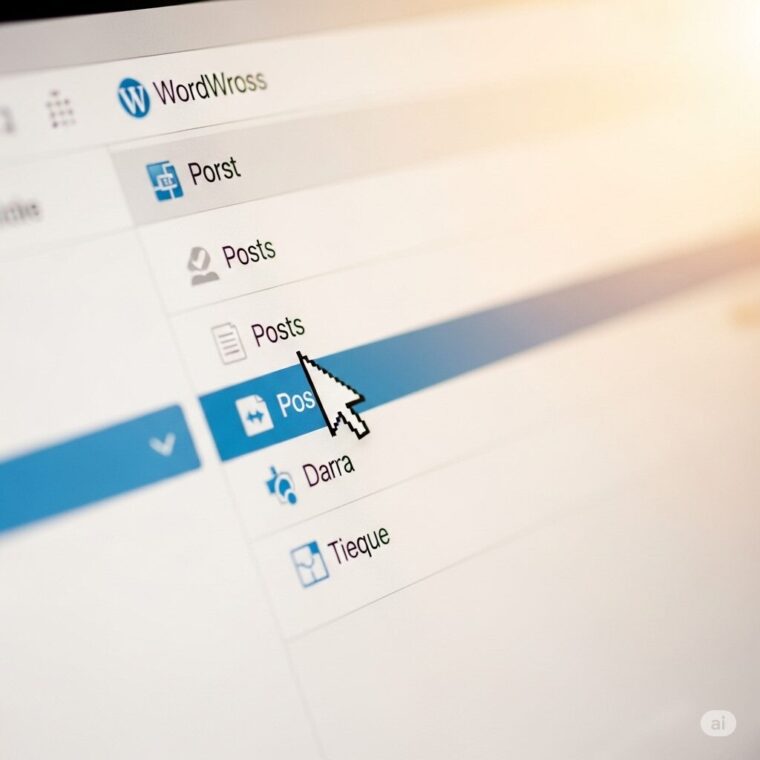
WordPressの初期設定を行う
サイトタイトル、キャッチフレーズ、パーマリンク設定など、基本的な設定を行います。
WordPressのインストールが完了したら、いよいよあなたのブログを本格的に動き出すための「初期設定」に取りかかります。
この初期設定は、ブログの見た目や使いやすさ、そして検索エンジンからの見つけやすさ(SEO)に大きく影響するため、とても大切なステップです。
焦らず、一つずつ丁寧に進めていきましょう。
まず、WordPressの管理画面にログインします。
通常は「あなたのドメイン名/wp-admin」といったURLでアクセスできます。インストール時に設定したユーザー名とパスワードでログインしてください。
ログインすると、WordPressのダッシュボードが表示されます。
ここから様々な設定を行いますが、初心者が特に優先して行うべき設定は以下の通りです。
- サイトタイトルとキャッチフレーズの設定: ダッシュボード左側のメニューから「設定」→「一般」をクリックします。「サイトのタイトル」には、あなたのブログの正式名称を入力します。これは検索結果やブラウザのタブに表示される重要な部分です。「キャッチフレーズ」は、ブログの内容を簡潔に説明する一文です。例えば、サイトタイトルが「暮らしのレシピ」なら、キャッチフレーズは「毎日をもっと楽しくする簡単レシピと生活のヒント」といった形です。これらは後からいつでも変更できますが、ブログの方向性を明確にするためにも最初に設定しておきましょう。
- パーマリンク設定: 「設定」→「パーマリンク」をクリックします。パーマリンクとは、個々の記事やページのURLの形式のことです。初期設定のままだと数字の羅列など、SEOに不利なURLになりがちです。おすすめは「投稿名」です。これを設定すると、記事のタイトルがそのままURLの一部になり、内容が分かりやすく、検索エンジンにも評価されやすくなります。設定を変更したら、必ず「変更を保存」をクリックしてください。
- 表示設定(トップページの表示): 「設定」→「表示設定」をクリックします。ここでは、ブログのトップページに何を表示させるかを決めます。ブログの場合、通常は「最新の投稿」を選択します。固定ページをトップページにしたい場合は「固定ページ」を選び、表示したいページを選択します。
- コメント設定: 「設定」→「ディスカッション」をクリックします。ここでは、記事へのコメントに関する設定を行います。スパムコメント対策として「コメントの手動承認」を有効にしたり、「コメント投稿者が以前に承認されたコメントを一つ以上持っていること」にチェックを入れたりすることをおすすめします。
- メディア設定: 「設定」→「メディア」をクリックします。画像をアップロードした際のサムネイルサイズなどを設定できますが、基本的には初期設定のままでも問題ありません。
これらの初期設定を行うことで、あなたのブログは基本的な土台が整い、次なるステップである「テーマの選択」や「プラグインの導入」へとスムーズに進むことができます。
一つ一つの設定が、ブログの使いやすさや成長に繋がりますので、ぜひ丁寧に取り組んでみてくださいね。
テーマを選ぶ
ブログのデザインを決めるWordPressテーマを選び、インストールして有効化します。
WordPressの初期設定が終わったら、いよいよあなたのブログの「見た目」を決める「テーマ」を選びます。
テーマとは、ブログ全体のデザインやレイアウト、色合い、フォントなどを一括で決めるテンプレートのようなものです。
家で例えるなら、骨組みができた家に、壁紙を貼ったり、フローリングを選んだりする工程に似ています。テーマ一つでブログの印象はガラリと変わるので、慎重に選びましょう。
WordPressには、無料のものから有料のものまで、非常にたくさんのテーマが存在します。初心者がテーマを選ぶ際のポイントは以下の通りです。
- 目的に合っているか: ブログの目的(情報発信、日記、ポートフォリオ、ECサイトなど)に合ったデザインであるかを確認します。例えば、写真を多く見せたいなら画像が大きく表示されるテーマ、記事をたくさん読んでもらいたいなら読みやすさを重視したシンプルなテーマが良いでしょう。
- レスポンシブデザインに対応しているか: 「レスポンシブデザイン」とは、パソコン、スマートフォン、タブレットなど、どのデバイスで見ても表示が崩れず、最適化されるデザインのことです。現代ではスマートフォンの利用者が非常に多いため、これは必須の機能です。ほとんどの新しいテーマは対応していますが、念のため確認しましょう。
- 読み込み速度が速いか: ブログの表示速度は、読者の離脱率やSEOに大きく影響します。デザインが凝っているテーマは魅力的ですが、機能が多すぎると表示が遅くなることがあります。シンプルで軽量なテーマの方が、読み込み速度が速い傾向にあります。
- カスタマイズしやすいか: 細かなデザインやレイアウトを、専門知識なしで直感的に変更できるかどうかも重要です。多くのテーマには、色やフォント、レイアウトなどを変更できる「カスタマイザー」機能が備わっています。
- 信頼性があるか(無料テーマの場合): WordPressの公式ディレクトリにある無料テーマは基本的に安全ですが、非公式な場所で配布されているテーマには注意が必要です。セキュリティ上の問題や、更新が止まってしまうリスクがあるため、避けた方が無難です。
- 有料テーマの検討: 予算に余裕があれば、有料テーマも検討する価値があります。有料テーマは、デザイン性、機能性、サポート体制が充実していることが多く、特にブログで収益化を目指す場合や、より専門的なブログにしたい場合に非常に有効です。代表的な有料テーマとしては、「JIN」「AFFINGER6」「SWELL」「COCOON(無料ですが有料級の機能)」などがあります。
テーマの選び方としては、まずWordPressの管理画面から「外観」→「テーマ」→「新規追加」と進み、無料テーマをいくつか試してみるのがおすすめです。
プレビュー機能を使って、自分のブログに適用した際のイメージを確認できます。
焦って一つに決めず、色々なテーマを比較検討して、あなたのブログに最適な「顔」を見つけてくださいね。
おすすめは無料で使えるものなら「Cocoon」です!有料級の機能が備わっております。
有料のものはどれも素晴らしい機能がそれぞれ備わっておりますが、自分は「JIN-R」をお勧めしたいです。設定関連のやりやすさがピカイチです!(個人的感想なのでツッコミは入れないでくださいね!笑)
それなりに稼げてきたら使ってみては・・・
必要なプラグインを導入する
SEO対策、セキュリティ、お問い合わせフォームなど、ブログ運営に役立つプラグインを導入します。
WordPressの初期設定とテーマの選択が終わったら、いよいよあなたのブログをさらに便利に、そして安全にするための「プラグイン」を導入していきます。プラグインとは、WordPressの基本的な機能に加えて、さまざまな便利な機能を追加できる「拡張機能」のようなものです。スマートフォンにアプリを追加するのと似ていると考えると分かりやすいかもしれません。
プラグインは、ブログ運営を効率化したり、セキュリティを強化したり、SEO(検索エンジン最適化)対策を施したりと、多岐にわたる役割を果たします。
ただし、たくさんのプラグインを入れすぎると、ブログの表示速度が遅くなったり、思わぬ不具合が発生したりする可能性もあるため、本当に必要なものだけを厳選して導入することが大切です。
ここでは、ブログ初心者の方がまず導入を検討すべき、代表的なプラグインとその役割をご紹介します。
- SEO対策プラグイン(例:Yoast SEO, All in One SEO Pack, Rank Math):ブログ記事がGoogleなどの検索エンジンで上位表示されるようにするための機能を提供します。記事のキーワード設定、メタディスクリプション(検索結果に表示される説明文)の編集、XMLサイトマップの生成など、SEO対策には欠かせない機能が詰まっています。どれか一つを選んで導入しましょう。
- セキュリティ対策プラグイン(例:SiteGuard WP Plugin, Wordfence Security):WordPressは世界中で使われているため、悪意のある攻撃の標的になりやすいという側面もあります。セキュリティプラグインを導入することで、不正ログイン対策、スパムコメント対策、脆弱性スキャンなど、ブログを安全に保つための様々な機能を利用できます。特に「SiteGuard WP Plugin」は日本製で使いやすく、ログインURLの変更機能などがあります。
- 表示速度改善プラグイン(例:LiteSpeed Cache, WP Super Cache, WP Fastest Cache):ブログの表示速度は、読者の快適さに直結し、SEOの評価にも影響します。これらのプラグインは、ブログのキャッシュを生成したり、画像の最適化を行ったりすることで、表示速度を向上させます。お使いのレンタルサーバーに対応したものを導入すると良いでしょう。
- お問い合わせフォームプラグイン(例:Contact Form 7, WPForms):読者からの問い合わせを受け付けるために、お問い合わせフォームは必須です。これらのプラグインを使えば、プログラミングの知識がなくても簡単にお問い合わせフォームを作成し、ブログに設置できます。
- バックアッププラグイン(例:UpdraftPlus WordPress Backup Plugin):万が一のデータ損失に備えて、定期的にブログのデータをバックアップすることは非常に重要です。このプラグインは、自動でバックアップを作成し、Dropboxなどのクラウドストレージに保存する機能も持っています。
これらのプラグインは、WordPressの管理画面から「プラグイン」→「新規追加」をクリックし、検索窓にプラグイン名を入力して「今すぐインストール」→「有効化」の順に進めれば簡単に導入できます。
繰り返しになりますが、多くのプラグインを導入しすぎるとブログの動作が重くなる原因にもなりますので、ご自身のブログに本当に必要かどうかを考えながら、賢く選択していきましょう。
(プラグインの名前で検索してみると色々出てきますので、自分がいいと思うものを採用しましょう!それくらいの感覚で大丈夫です)
固定ページを作成する
次はプライバシーポリシー、お問い合わせ、プロフィールなどの固定ページを作成します。
ブログの基本的な設定やテーマ、プラグインの導入が終わったら、いよいよあなたのブログに「固定ページ」を作成していきます。固定ページとは、通常のブログ記事のように時系列で更新されるものではなく、内容が頻繁に変わらない、独立した情報を提供するページのことです。例えば、ウェブサイトでいう「会社概要」や「お問い合わせ」などがこれにあたります。
ブログ運営において、特に初心者の段階で作成しておきたい代表的な固定ページは以下の通りです。
- プライバシーポリシー: ブログ運営において最も重要と言えるのがこのページです。読者の個人情報(コメント時の名前やメールアドレスなど)の取り扱いについて、ブログの運営者がどのように情報を収集し、利用し、保護するのかを明記します。Google AdSenseなどの広告を掲載する場合や、アフィリエイトを行う場合は、プライバシーポリシーの設置が必須となることがほとんどです。インターネット上にはテンプレートもたくさんありますので、それらを参考にしながら、ご自身のブログに合った内容を作成しましょう。
- お問い合わせ: 読者からの質問、感想、仕事の依頼などを受け付けるためのページです。訪問者とのコミュニケーションの窓口となるため、設置は必須です。前述の「必要なプラグインを導入する」で紹介した「Contact Form 7」のようなプラグインを使えば、プログラミングの知識がなくても簡単に作成できます。メールアドレスを直接記載するとスパムメールの標的になりやすいため、フォーム形式での設置がおすすめです。
- プロフィール(またはこのブログについて): ブログの運営者(あなた)がどんな人物なのか、なぜこのブログを運営しているのか、どんな情報を提供しているのかなどを紹介するページです。読者は、ブログの内容だけでなく「誰が書いているのか」にも興味を持つものです。運営者の人柄が伝わることで、読者との信頼関係が築きやすくなり、ブログへの愛着も湧きやすくなります。写真などを加えると、より親近感がわきます。
固定ページの作成は、WordPressの管理画面から非常に簡単に行えます。
- ダッシュボード左側のメニューから「固定ページ」→「新規追加」をクリックします。
- 「タイトルを追加」の欄に、ページのタイトル(例:プライバシーポリシー、お問い合わせ)を入力します。
- その下の本文エディターに、ページの内容を入力していきます。文章だけでなく、画像やリンクなども挿入できます。
- 入力が終わったら、右上の「公開」ボタンをクリックすれば、ページがインターネット上に公開されます。
これらの固定ページは、ブログの信頼性を高め、読者との健全な関係を築く上で非常に大切な役割を果たします。
ぜひ、ブログの公開前にこれらのページを作成し、フッターメニューなどからアクセスできるようにしておきましょう。
こちらも検索をかけてみると色々な記事が出てきます。中には「丸パクリOK」みたいなサイトもありますので必要な項目(サイト名や運営者情報など)を差し替えて貼るだけで簡単に出来上がりますので頑張ってみてください。!
設定関連はここまでです。お疲れ様でした。ここまでできたあなたはもう稼ぐ準備が出来上がりました。
あとは記事を入れていくだけです!
最初の記事を書く
実際にブログ記事を執筆し、公開します。
さあ、いよいよブログ運営の醍醐味、「最初の記事を書く」段階です。これまでの準備はすべて、この「書く」という行為のためにありました。
何を書けばいいのか、どう書けばいいのか、最初は戸惑うかもしれませんね。
でも大丈夫、完璧を目指さず、まずは一歩踏み出すことが大切です。
WordPressで記事を書くのも、固定ページを作成したときと同じように、とても直感的に操作できます。
- WordPressの管理画面にログインします。
- 左側のメニューから「投稿」→「新規追加」をクリックします。
- 新しい投稿の編集画面が開きます。
ここからは、記事を書き進める上でのポイントをいくつかご紹介します。
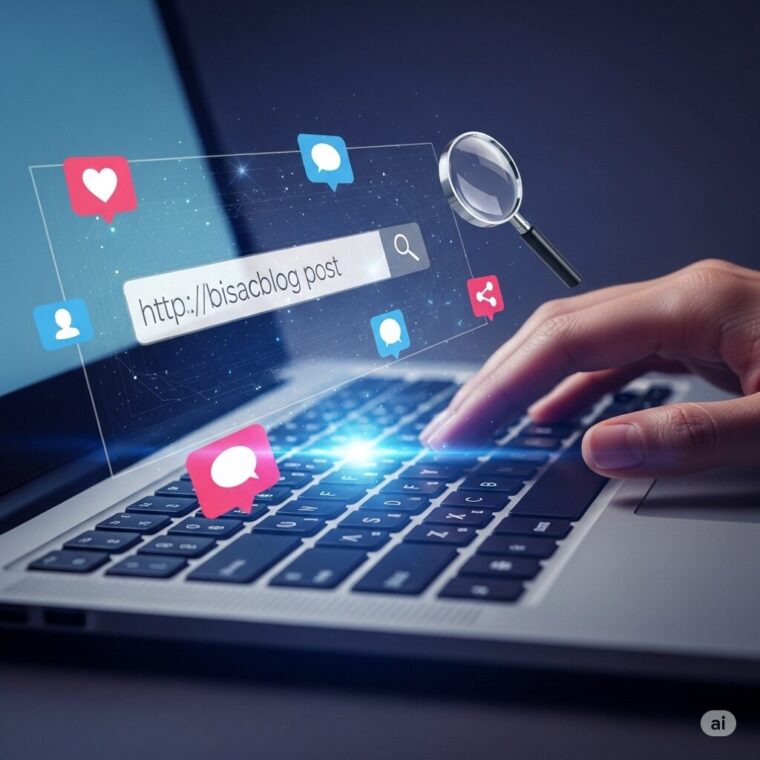
1. タイトルを決める
記事の「タイトル」は、読者が最初に目にする部分であり、その記事を読むかどうかを決める重要な要素です。以下の点を意識して、魅力的で分かりやすいタイトルをつけましょう。
- 具体的に: 漠然としたタイトルではなく、記事の内容が具体的にわかるようにします。
- キーワードを含める: 読者が検索しそうなキーワードをタイトルに入れると、検索エンジンからの流入が期待できます。
- クリックしたくなる工夫: 数字を入れる(例:〜の3つのコツ)、疑問形にする、感情に訴えかけるなど、読者の興味を引くような工夫も有効です。
2. 記事の構成を考える
いきなり書き始めるのではなく、まずは記事の「構成」をざっくりと決めておくとスムーズに書けます。
- 導入: 読者の興味を引きつけ、この記事が何の役に立つのかを示す部分です。共感を呼んだり、疑問を投げかけたりするのも良いでしょう。
- 本論: 記事のメインとなる内容です。分かりやすくするために、小見出し(h2, h3タグ)を使って区切ると良いでしょう。箇条書きや表なども活用して、視覚的にも読みやすく工夫します。
- 結論: 記事の内容をまとめ、読者に何をしてほしいか(行動喚起)を促す部分です。例えば、別の関連記事への誘導、コメントの募集、商品紹介などです。
3. 本文を書く
構成が決まったら、いよいよ本文を書き始めます。
- 読者目線で書く: 誰に向けて書いているのかを意識し、その読者にとって分かりやすい言葉で書きましょう。専門用語を使う場合は、簡単な解説を加えるなどの配慮が必要です。
- 一文を短く: 長い文章は読みにくいので、一文一文を短く区切ることを意識します。
- 句読点を適切に: 句読点を適切に使うことで、文章が読みやすくなります。
- 画像を活用する: 文章だけでは伝えにくい情報や、読者の目を引くために、適切な画像を挿入しましょう。WordPressのブロックエディターを使えば、簡単に画像をアップロード・配置できます。
- 装飾を施す: 太字、色付け、引用など、WordPressのエディターにある機能を活用して、重要な部分を目立たせたり、読みやすくするための装飾を施しましょう。ただし、過度な装飾は逆効果になることもあります。
4. 公開前に確認する
書き終わったら、公開する前に必ず以下の点を確認しましょう。
- 誤字脱字: じっくりと読み返し、誤字脱字がないか確認します。可能であれば、他の人に読んでもらうとより確実です。
- 内容の正確性: 記載している情報に間違いがないか、改めて確認します。
- 表示の確認: 右上にある「プレビュー」ボタンをクリックして、実際にブログでどのように表示されるかを確認します。パソコンだけでなく、スマートフォンでの表示も確認しておくと安心です。
初めての記事は、完璧でなくても大丈夫です。まずは「公開する」という経験をしてみましょう。
そこから少しずつ改善を重ねていけば、あなたのブログはきっと成長していきます。さあ、
あなたの最初の記事を世界に発信してみましょう!
ブログを公開し、プロモーションする:
ブログが完成したら、SNSなどで積極的にプロモーションを行い、読者を増やしましょう。
WordPressのインストールから記事の執筆まで、たくさんのステップを乗り越えてきましたね!いよいよブログを「公開し、プロモーションする」という最終ステップです。せっかく素晴らしいブログを作っても、誰にも見られなければ意味がありません。あなたのブログを多くの人に知ってもらい、読んでもらうための方法を見ていきましょう。
1. ブログを「公開」する
実は、これまでの設定や記事の作成段階では、あなたのブログが検索エンジンにインデックスされないように設定されている場合があります。
これは、まだ準備段階のブログが検索結果に出てしまわないようにするための配慮です。
まず、WordPressの管理画面にログインし、「設定」→「表示設定」をクリックします。 ここに「検索エンジンでの表示」という項目があり、「検索エンジンがこのサイトをインデックスしないようにする」というチェックボックスがあります。
このチェックが外れていることを確認してください。もしチェックが入っていたら、外して「変更を保存」をクリックしましょう。
これで、検索エンジンがあなたのブログを見つけられるようになります。
2. プロモーションの重要性
ブログは、公開しただけで自然に人が集まるものではありません。
特にブログを始めたばかりの頃は、あなたの存在を知ってもらうために積極的な「プロモーション(宣伝活動)」が必要です。
3. 具体的なプロモーション方法
いくつかの効果的なプロモーション方法をご紹介します。
a. ソーシャルメディアを活用する
- Twitter (X): ブログの更新情報をリアルタイムで発信したり、ブログのテーマに関連するハッシュタグを使ってフォロワーと交流したりするのに最適です。記事のURLを貼るだけでなく、記事のポイントや感想を一言添えると、クリックされやすくなります。
- Instagram: 視覚的な訴求力が高い写真や動画を使って、ブログの世界観を伝えましょう。特に料理やファッション、旅行などのジャンルで効果的です。ストーリーズやリールで記事の紹介をするのも良い方法です。
- Facebook: ブログの公式ページを作成し、記事をシェアしたり、同じ興味を持つグループに参加して情報交換したりするのも有効です。
- Pinterest: 画像をメインにしたSNSで、特にレシピやDIY、インテリアなど、ビジュアルが重要なブログと相性が良いです。ブログ記事の画像をピンして、流入を促しましょう。
b. 検索エンジンへの登録
公開設定が正しく行われていれば、時間が経てばGoogleなどの検索エンジンが自動的にあなたのブログを見つけてくれます。
しかし、より早く、確実にインデックスしてもらうために、「Google Search Console(グーグルサーチコンソール)」への登録をおすすめします。
Google Search Consoleに登録すると、あなたのブログが検索エンジンにどのように認識されているかを確認したり、新しい記事を投稿した際に手動でインデックスをリクエストしたりすることができます。
これは、SEO対策の基本中の基本であり、ブログの成長には欠かせないツールです。
この登録方法もそんなに難しくはありません。今まで同様に検索してみましょう。
答えが山のように出てきますから!笑
c. ブログランキングやブログ村への登録
もしあなたのブログが特定のジャンルに属しているのであれば、ブログランキングサイトやブログ村などに登録するのも一つの手です。
同じジャンルに興味のある読者が集まる場所なので、そこからの流入も期待できます。
4. 継続することの重要性
プロモーションは一度やれば終わり、というものではありません。ブログの更新を続け、定期的にプロモーション活動を行うことが、読者を増やし、ブログを成長させるための鍵です。
最初のうちはなかなかアクセスが増えないかもしれません。
でも諦めずに、読者の役に立つ記事を書き続け、様々な方法でブログの存在をアピールしていきましょう。
地道な努力が、やがて大きな実を結ぶはずです。
ここまで一人でやってきたあなたにはもうすでに特別なスキルが身に付いています。それは『調べる」ということです!
このスキルが実は一番大事で、これまでの経験からあなたはどんなことにでもチャレンジしていくことができるようになってしまいました。笑
ブログ運営もコツコツ続けながら、他のことにも色々と挑戦していきましょう!






